
cad 系统变量修改,全面解析与操作步骤
时间:2024-11-23 来源:网络 人气:
CAD系统变量修改指南:全面解析与操作步骤
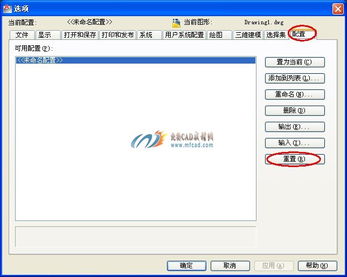
在CAD软件的使用过程中,系统变量扮演着至关重要的角色。它们影响着软件的运行效率、绘图精度以及用户体验。本文将全面解析CAD系统变量的修改方法,并提供详细的操作步骤,帮助用户更好地掌握这一技能。
一、什么是CAD系统变量?
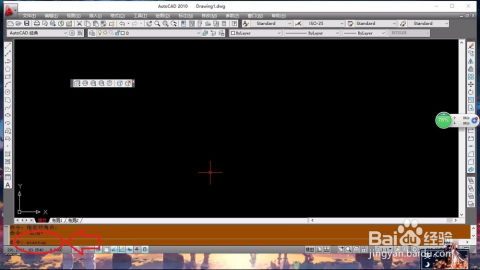
CAD系统变量是CAD软件内部设置的一部分,它们决定了软件的运行状态和绘图环境。通过修改系统变量,用户可以调整绘图参数、界面布局、绘图工具等,以满足不同的绘图需求。
二、如何修改CAD系统变量?

修改CAD系统变量主要有以下几种方法:
1. 命令行输入

在命令行中输入“set”或“setvar”命令,进入系统变量设置状态。然后输入变量名和相应的设置值进行修改。例如,要修改拾取框大小,可以输入“set pickbox 5”。
2. 系统变量编辑器

在CAD软件中,通常有一个系统变量编辑器,可以方便地查看和修改所有系统变量的值。在浩辰CAD等软件中,可以通过“工具”菜单下的“系统变量编辑”功能打开。
3. 选项对话框
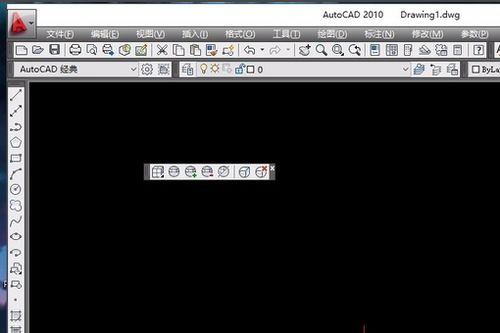
在CAD软件的选项对话框中,也可以找到许多系统变量的设置选项。例如,在“文件”选项卡中,可以设置绘图文件的保存路径和格式。
三、常用系统变量及其作用

1. pickbox
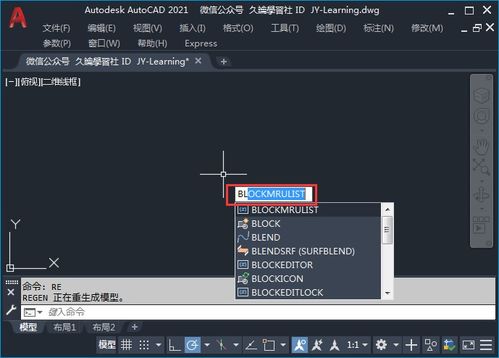
控制拾取框的大小,取值范围为0~32767。适当调整拾取框大小,可以提高绘图操作的便捷性。
2. aperture
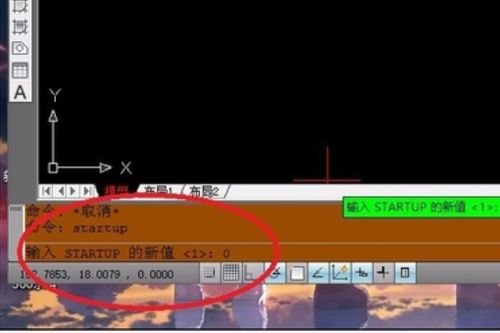
控制对象捕捉靶区的大小,取值范围为1~50。适当调整靶区大小,可以方便地进行对象捕捉操作。
3. ltscale

全局线型比率因子,控制非连续线型的输出比率。取值为正实数,值越大,间距越大。
4. celtscale
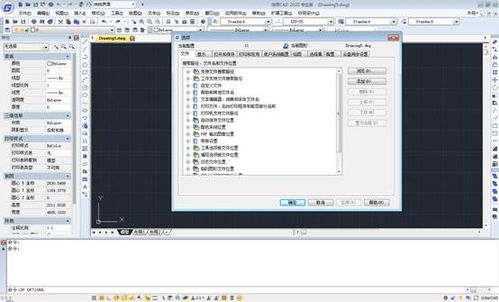
局部线型比率因子,只对新对象有效。取值为正实数,值越大,间距越大。
5. surftab1
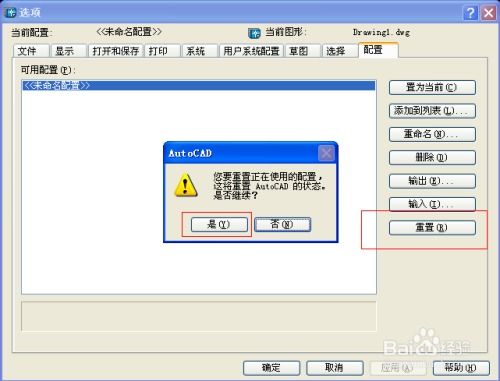
控制三维网格面的经线数量,取值为正整数。
6. surftab2

控制三维网格面的纬线数量,取值为正整数。
掌握CAD系统变量的修改方法,可以帮助用户更好地适应不同的绘图需求,提高绘图效率。本文详细介绍了CAD系统变量的修改方法、常用系统变量及其作用,希望对广大CAD用户有所帮助。
相关推荐
教程资讯
教程资讯排行













